|
| Sie werden diese Option nicht sehen, wenn Sie kein Office 365 Konto haben.
|
|
|
| Klicken Sie auf |
|
|
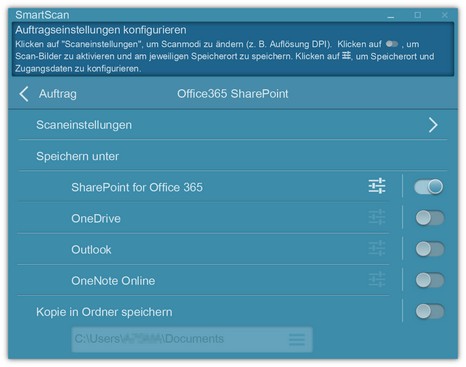 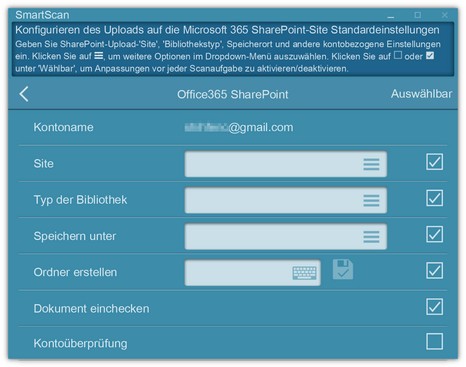
|
|
|
| Kontoname
|
| Zeigen Sie Ihr Konto an.
|
|
|
| Site |
| Wählen Sie Ihre Site, den Typ der Bibliothek und den Speicherordner.
|
|
|
| Ordner erstellen
|
| Bei Bedarf können Sie einen neuen Ordner erstellen.
|
|
|
| Dokument einchecken
|
| Falls ausgewählt, können Sie nach dem Hochladen Metadaten hinzufügen.
|
|
|
| Kontoüberprüfung
|
| Wenn diese Option aktiviert ist, wird jedes Mal ein Meldungsfenster angezeigt, in dem Sie aufgefordert werden, Ihre Zugangsdaten einzugeben.
|
|
|